首页 / 教程
CAD中如何导出PDF格式的文件?
2022-08-05 14:26:00
CAD是一款常用的绘图软件,在CAD中完成图纸绘制后,我们需要导出PDF格式的文件以便客户打开查看。今天小编要给大家介绍的就是CAD中导出PDF格式的文件的操作方法,有需要的小伙伴可以收藏起来使用!
1.首先,CAD下载并打开CAD绘图软件,同时打开一个需要导出PDF格式的CAD文件。
2.点击左上角的CAD图标,选择【打印】,调出打印设置页面,选择打印机的名称为Microsoft Print to PDF,然后选择图纸大小为A4,如下图所示。
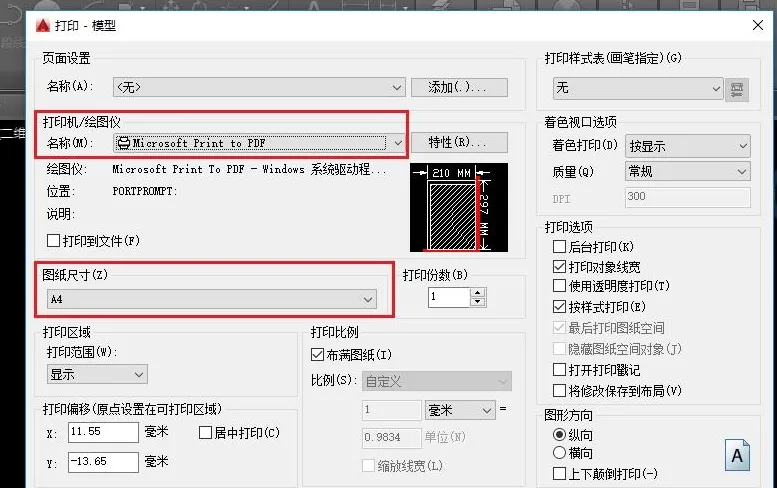
3.在打印区域中,选择【窗口】方式选取,然后在图纸上框选需要打印的区域。
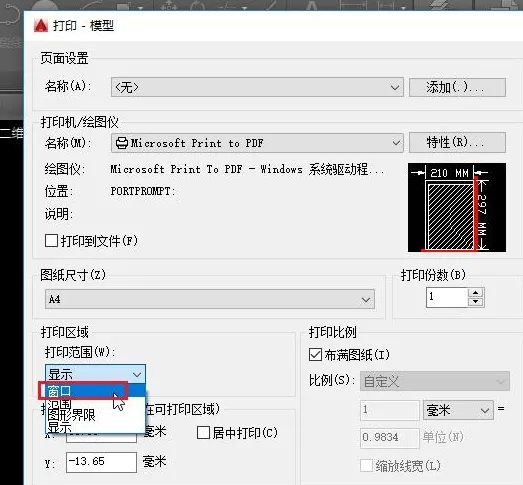
4.框选完成后选择居中打印、打印比例为布满图纸,按需求选择图形方向。
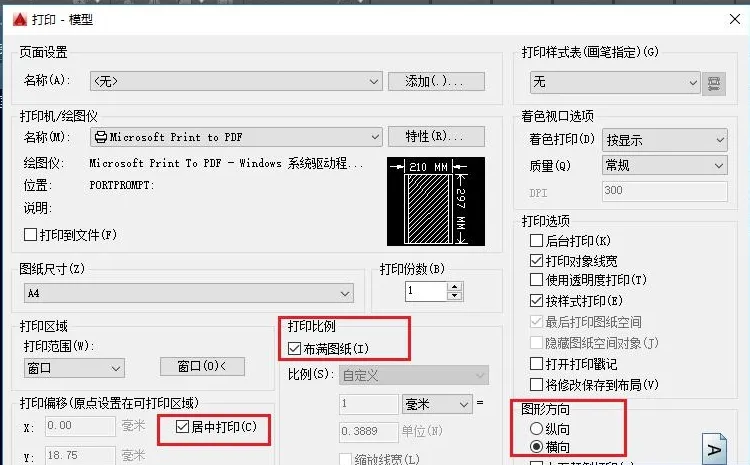
5.设置完成后,可以点击预览查看效果,没有问题的话可以保存并输出PDF文件。
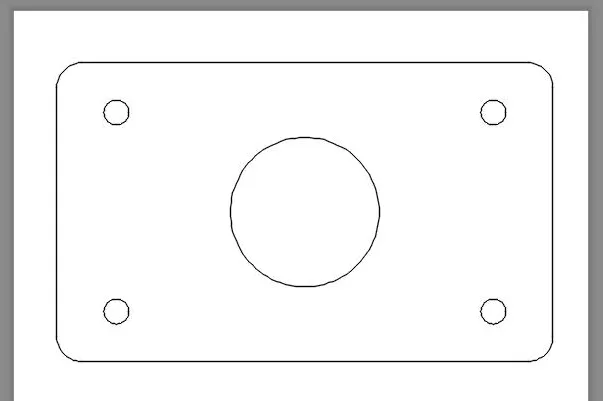
以上就是CAD中导出PDF格式的操作方法,希望能帮助到大家,感谢您的阅读!
最新内容
| 手机 |
相关内容

查看电脑端口禁用(怎样查看电脑哪
查看电脑端口禁用(怎样查看电脑哪些端口被关闭),端口,点击,查看,防火墙,网线,运行,输入,选择,1. 怎样查看电脑哪些端口被关闭1、开放端口fi
tp link tl- wr842n无线路由器设置
tp link tl- wr842n无线路由器设置方法,路由器,步骤,连接,密码,点击,网络,配置,设置,步骤一:连接路由器在将路由器安装好电源并通电后,将路由
耳机插口设置(usb耳机接口怎么设置
耳机插口设置(usb耳机接口怎么设置),接口,右边,怎么设置,设置,声卡,随便,插孔,处理方法,1. usb耳机接口怎么设置单usb耳机插电脑的方法如下
惠普笔记本电脑如何格式化(惠普笔
惠普笔记本电脑如何格式化(惠普笔记本电脑格式化好还是恢复出厂设置好),恢复出厂设置,惠普笔记本,点击,方法,格式化,选择,恢复,系统,惠普笔
均线参数最佳设置(波段均线参数最
均线参数最佳设置(波段均线参数最佳设置),均线,参数,指标,设置,股价,日线,短线,投资者,1. 波段均线参数最佳设置打开炒股,在K线图界面,输入MA
慢快门设置(快门速度快慢怎么调)
慢快门设置(快门速度快慢怎么调),模式,调整,照片,转盘,选择,控制,调节,设置,1. 快门速度快慢怎么调首先在桌面上找到相机APP并打开打开后可
王者荣耀健康设置(王者荣耀健康设
王者荣耀健康设置(王者荣耀健康设置怎么设置),点击,设置,王者荣耀,实名,账号,认证,健康,更改,1. 王者荣耀健康设置怎么设置王者荣耀未成年
怎么设置自动重播电话(怎么设置重
怎么设置自动重播电话(怎么设置重播号码),设置,拨号,点击,选择,怎么设置,界面,自动重拨,联系人,1. 怎么设置重播号码手机设置呼叫转移方法:1












